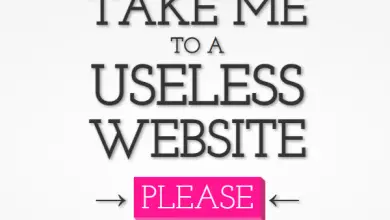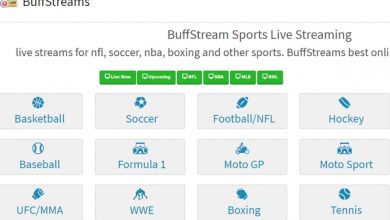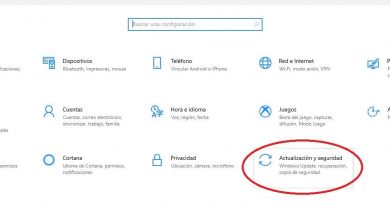Comment supprimer les cookies stockés dans n’importe quel navigateur sur iPhone? Guide étape par étape
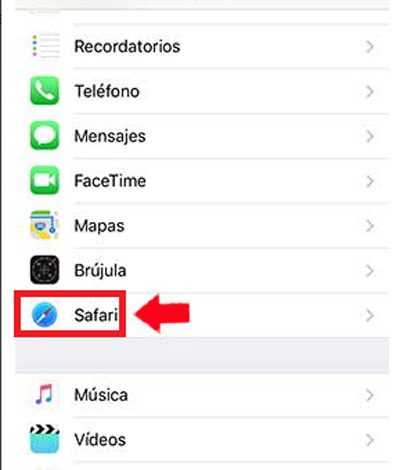
Les cookies sont devenus l’un des outils les plus importants pour la plupart des utilisateurs, sachant que grâce à eux, nous pouvons stocker des informations dans différents navigateurs Web, ce qui rendra notre expérience plus facile et plus facile.
Tout cela est dû au fait qu’à chaque fois que nous visitons un site Web et que nous disposons de cet outil, toutes ou presque toutes les informations que nous écrivons sur le portail seront stockées , ceci afin de rappeler à l’utilisateur certaines données la prochaine fois qu’il accédera audit site. page. C’est ainsi que les utilisateurs, les mots de passe, l’adresse e-mail, les recherches , entre autres, sont généralement enregistrés .
Mais, si nous naviguons fréquemment sur l’appareil mobile , tout cela peut devenir un problème, car le smartphone commencera à perdre de l’espace libre et son fonctionnement sera beaucoup plus lent. Selon cela, nous expliquons ici comment supprimer les cookies des navigateurs de votre iPhone .
Pourquoi est-il important de supprimer régulièrement les cookies du navigateur de votre appareil iOS?
Si vous faites partie des personnes qui utilisent constamment les navigateurs Web de votre appareil mobile , il est très courant que beaucoup d’informations y soient stockées, provoquant une surcharge de la mémoire interne de l’appareil , tout cela provoquera un fonctionnement différent du terminal. beaucoup plus lent.
Cela peut entraîner différents problèmes, en particulier lorsque vous souhaitez effectuer une tâche rapidement à partir de l’appareil . De plus, pouvoir supprimer régulièrement les cookies sur votre smartphone vous aidera à optimiser ses performances . En plus d’avoir une plus grande confidentialité et sécurité avec chacune de vos données.
Il est important de garder à l’esprit que lorsque vous manipulez de tels outils, nous pouvons être vulnérables au fait que des tiers puissent accéder à nos données et voler certaines informations . Par conséquent, il est préférable de supprimer tous ces éléments de temps en temps , améliorant ainsi la confidentialité et les performances du téléphone mobile.
Étapes pour supprimer les cookies de tous vos navigateurs depuis votre smartphone iPhone
Compte tenu de l’importance de l’ élimination des cookies de navigateurs Web afin d’ améliorer la performance du dispositif , il est important de savoir quelles sont les étapes pour être en mesure de le faire dans chacun des la plupart des navigateurs les plus populaires de l’iOS système d’ exploitation.
Pour ce faire, suivez chacune des méthodes que nous vous apprendrons ci-dessous:
Dans Safari
Si vous utilisez fréquemment le navigateur Safari sur votre smartphone et souhaitez commencer à nettoyer ces éléments de rappel qui occupent de l’espace sur votre ordinateur.
Vous pouvez commencer à le faire en suivant les étapes suivantes:
- Entrez dans les «Paramètres» de votre iPhone.
- Lorsque vous êtes dans les «Paramètres» de l’appareil, vous devrez rechercher l’option «Safari».
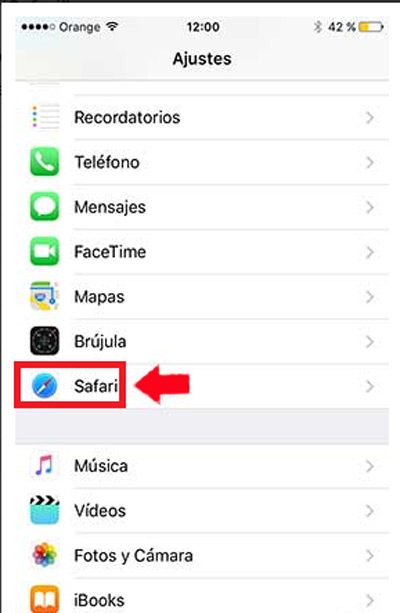
- Maintenant, dans «Safari», vous devez faire défiler vers le bas jusqu’à ce que vous arriviez à la section «Supprimer l’historique et les données des sites Web».
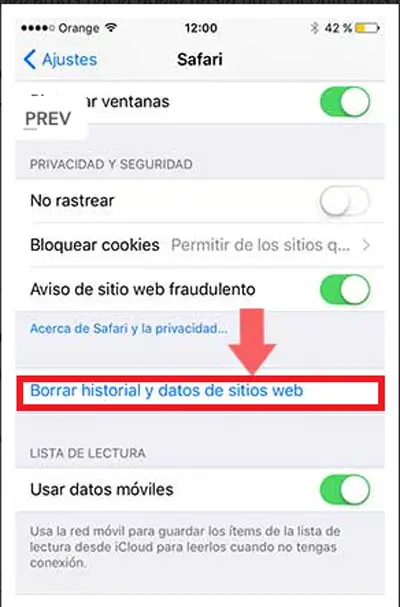
- Une fois que vous avez cliqué sur cette section, une nouvelle fenêtre apparaîtra pour confirmer cette étape.
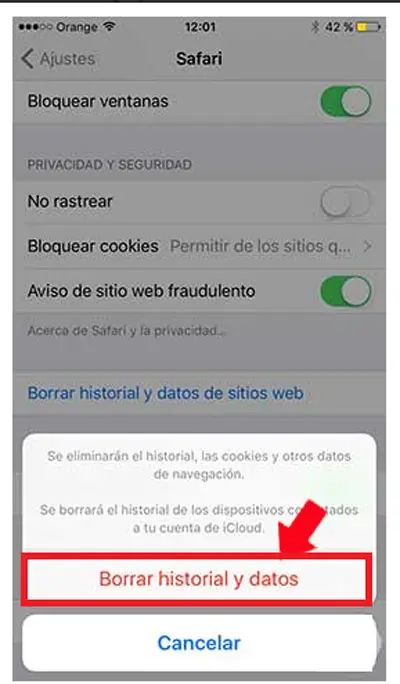
- Dans ce cas, il est important de sélectionner «Supprimer l’historique et les données» afin que le processus de suppression des cookies, de l’historique et de toutes les autres données de navigation puisse être effectué avec succès.
Dans Microsoft Edge
Dans le cas de Microsoft Edge, effectuer ce processus est très simple, en quelques étapes seulement, vous pouvez commencer à éliminer tous les éléments de rappel qui peuvent affecter les performances de votre navigateur et de votre équipement.
Pour exécuter cela, vous devez suivre ces instructions:
- Ouvrez l’icône Microsoft Edge sur votre appareil iPhone.
- Cliquez maintenant sur les trois points situés dans le coin supérieur droit de votre écran pour faire apparaître le menu déroulant.
- Là, vous devrez sélectionner l’option «Paramètres».
- Ici, vous devez choisir la section «Choisissez ce que vous voulez supprimer» qui se trouve juste en dessous de «Supprimer les données de navigation».
- Vous verrez une série d’options pour marquer et décocher, il est important que la case «Cookies et données de site Web enregistrées» soit cochée. Avec cette boîte, vous pouvez supprimer tous ces éléments directement dans votre navigateur Edge .
- Enfin, cliquez sur «Supprimer» et après quelques secondes, ce processus aura été effectué avec succès.
Dans Mozilla Firefox
Si, en revanche, vous utilisez Mozilla Firefox comme navigateur préféré sur votre téléphone mobile iPhone et que vous souhaitez commencer à supprimer ces éléments.
Suivez chacune de ces étapes:
- La première chose à faire sera de saisir l’icône Mozilla Firefox sur l’écran de votre mobile.
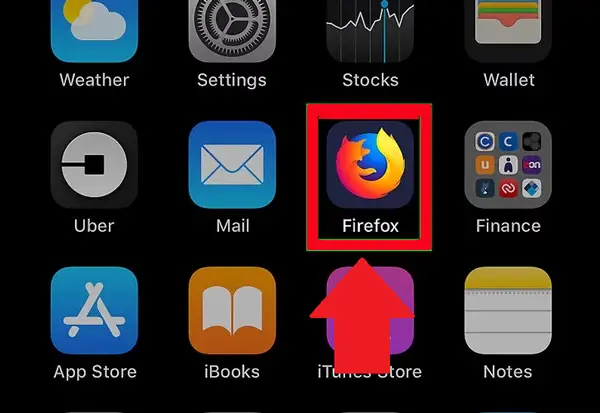
- La prochaine chose sera de cliquer sur les trois lignes situées en bas à droite de votre écran pour faire apparaître le menu contextuel.
«MISE À JOUR ✅ Voulez-vous savoir comment supprimer les cookies stockés dans le navigateur de votre iPhone? ⭐ ENTREZ ICI ⭐ et découvrez comment faire do FACILE et RAPIDE ✅»
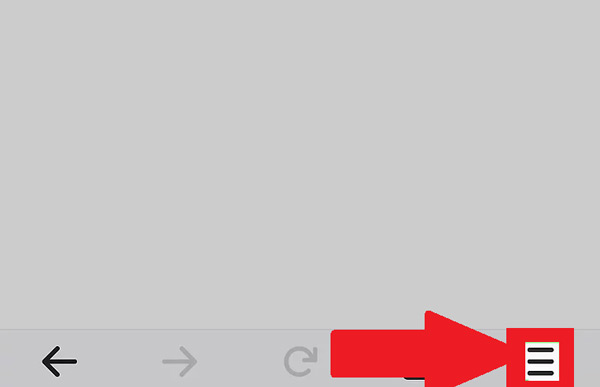
- Parmi les options qui apparaîtront à l’écran, vous devrez choisir les «Paramètres».
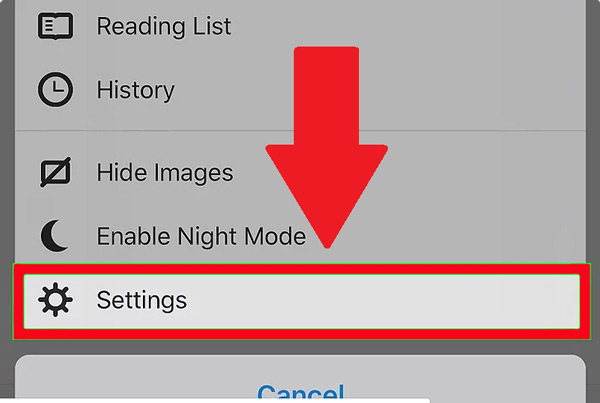
- Faites maintenant défiler l’écran vers le bas et recherchez la section «Nettoyer les données privées», située dans la section «Confidentialité».
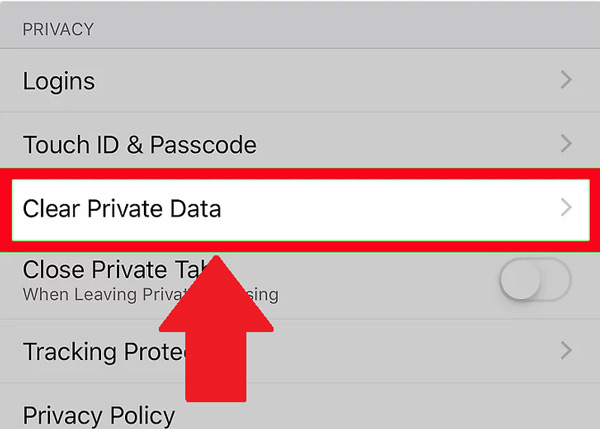
- Ici, vous devez cliquer sur l’interrupteur de cookie pour qu’il se transforme en bleu. En général, ce commutateur doit être de couleur blanche . Dans le cas où il est déjà bleu, vous sautez cette étape.
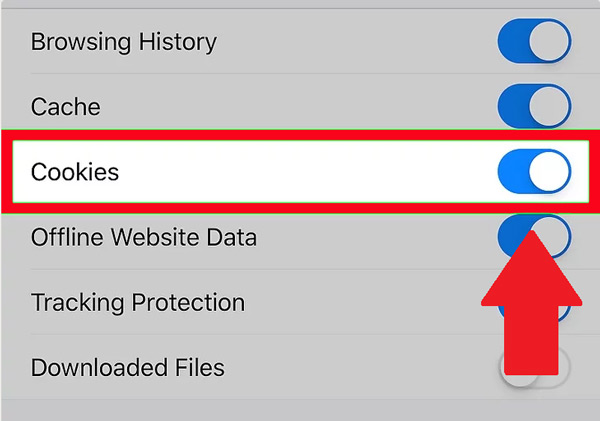
- Appuyez ensuite sur «Effacer les données privées».
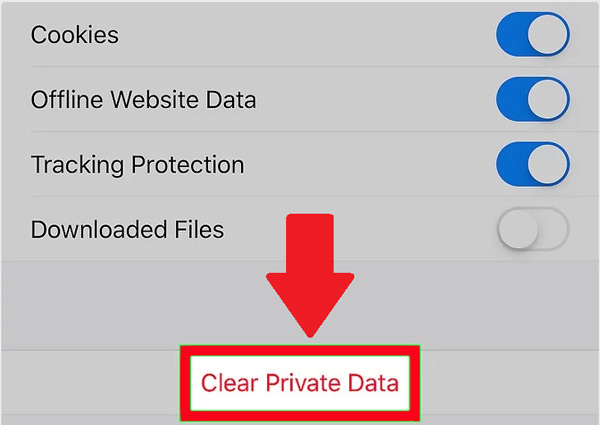
- Enfin, une fenêtre de confirmation apparaîtra, appuyez ici sur «OK» pour que cette procédure puisse être effectuée.
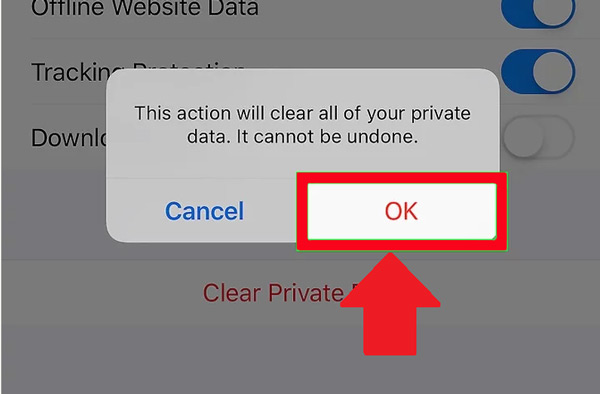
Dans Google Chrome
Google Chrome est un autre navigateur Web qui stocke constamment des cookies pour permettre à ses utilisateurs de l’utiliser plus facilement lorsqu’ils visitent certaines pages.
Si vous souhaitez supprimer toutes ces données et avoir une expérience plus privée et plus rapide, vous devez suivre ces étapes:
- Pour démarrer ce processus, vous devez ouvrir l’icône de l’application .
- Une fois que nous sommes dans Chrome , nous devrons accéder au menu qui se trouve dans la partie supérieure droite de votre écran.
- Là, un menu sera affiché où nous sélectionnons «Configuration».
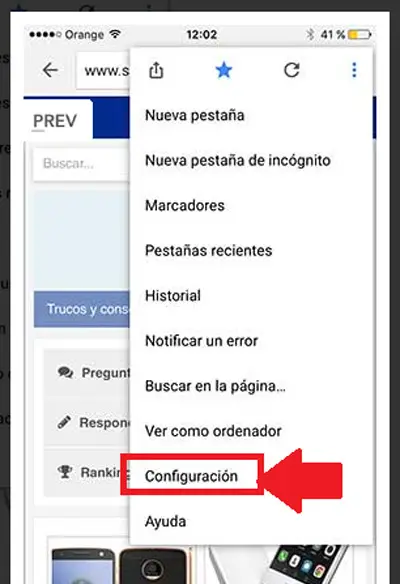
- Une fois dans «Paramètres», nous sélectionnons l’option «Confidentialité».
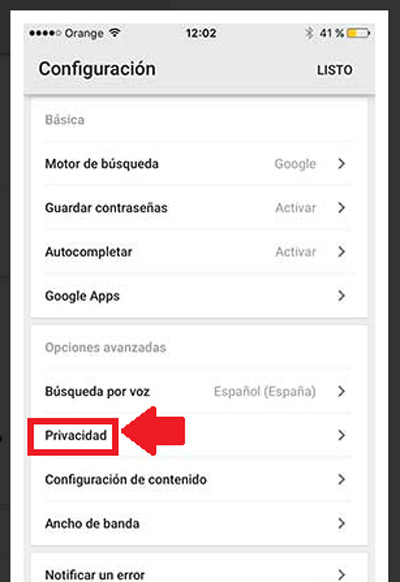
- Dans cette section, nous sélectionnons «Supprimer les données de navigation».

- Maintenant, une nouvelle fenêtre apparaîtra où nous verrons différentes options pour supprimer les différentes données de navigation . Dans ce cas, nous sélectionnons ceux que nous jugeons nécessaires et, enfin, nous touchons «Supprimer». Par conséquent, ici, nous avons la possibilité d’ effacer tout ou seulement ceux que nous considérons comme essentiels.
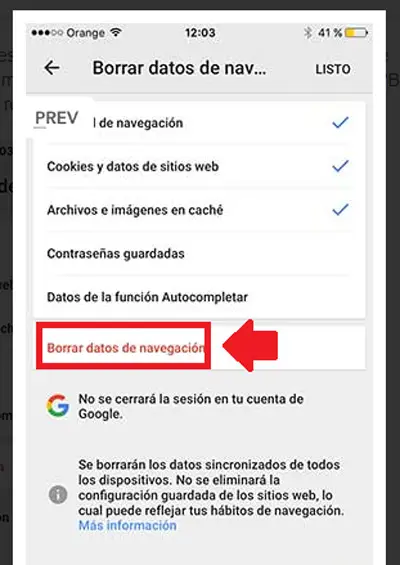
À l’opéra
Enfin, nous utiliserons le navigateur Opera , ce navigateur a réussi à se positionner parmi l’un des plus utilisés pour ses excellents outils et sa rapidité . Par conséquent, si vous avez commencé à l’utiliser fréquemment et que vous souhaitez commencer à supprimer ces éléments.
Ensuite, vous devez suivre les instructions suivantes:
- Dans le cas d’ Opera , nous entrons dans l’application mobile du navigateur depuis notre iPhone.
- Ensuite, cliquez sur l’icône d’engrenage pour entrer dans la «Configuration».
- Ici une nouvelle fenêtre sera affichée où nous sélectionnons la section » Avancé».
- Maintenant, dans le nouveau menu qui apparaît à l’écran, nous sélectionnons «Cookies».
- Ici, une fenêtre pop-up s’ouvrira où nous pouvons activer l’utilisation de ces éléments ou simplement les désactiver. Dans ce cas, nous devrons les «désactiver».
- Afin de supprimer toutes ces données hébergées dans Opera , nous retournons dans les «Paramètres» et cette fois nous sélectionnons l’option «Supprimer les données de navigation».
- Une nouvelle fenêtre apparaîtra où nous activons la case «Supprimer les cookies et les données» puis cliquez sur «Accepter» pour que les modifications soient appliquées.
Si vous avez des questions, laissez-les dans les commentaires, nous vous répondrons dans les plus brefs délais, et cela sera également d’une grande aide pour plus de membres de la communauté. Je vous remercie!